كيفية إنشاء نوع منشور مخصص لـ WordPress
نشرت: 2021-12-30هل تريد إنشاء أنواع منشورات مخصصة على موقعك؟ هذا المقال لك. في هذا البرنامج التعليمي ، سنوضح لك الطرق المختلفة لإنشاء نوع منشور مخصص في WordPress.
ربما تعلم أن هناك خيارات تخصيص غير محدودة في WordPress. واحدة من أكثرها إثارة للاهتمام هي إمكانية إنشاء أنواع منشورات مخصصة على موقع الويب الخاص بك بحيث يمكنك الحصول على المزيد من المحتوى المتنوع.
قبل أن ننظر في كيفية إنشائها ، دعنا نوضح أنواع المنشورات المخصصة أولاً.
ما هي أنواع المنشورات المخصصة؟
يمكن أن يشير نوع المنشور ببساطة إلى أي نوع من المحتوى يمكن إضافته إلى موقع ويب. بشكل افتراضي ، يحتوي WordPress على العديد من أنواع المنشورات التي تشمل:
- دعامات
- الصفحات
- المرفقات
- قوائم التنقل
- التنقيحات
- CSS مخصصة
- التغييرات
بصرف النظر عن هذه ، فإن جميع أنواع المنشورات الأخرى التي تستخدمها لموقع WordPress الخاص بك هي أنواع منشورات مخصصة. حتى منتجات WooCommerce هي أنواع منشورات مخصصة لأنها غير مدرجة تمامًا في أنواع منشورات WordPress الافتراضية. يتم تسجيل نوع المنشور "product" بواسطة المكون الإضافي WooCommerce فقط بعد تثبيته على موقع الويب الخاص بك.
وبالمثل ، يمكنك إنشاء نوع منشور مخصص آخر لموقعك على الويب. تعتمد متطلبات كل نوع منشور مخصص على موقع الويب نفسه.
لماذا إنشاء نوع منشور مخصص في WordPress؟
هناك العديد من الأسباب التي قد تدفعك إلى إنشاء منشور مخصص. على سبيل المثال ، قد ترغب في إضافة أنواع مختلفة من المحتوى إلى موقع الويب الخاص بك بخلاف الأنواع الافتراضية.
بالإضافة إلى ذلك ، قد تحتاج أيضًا إلى تحديث أو إضافة أنواع معينة من المنشورات بشكل متكرر. وبالمثل ، قد يكون هناك حاجة لتغيير ميزات أو سلوك أنواع منشورات محددة جدًا على موقع الويب الخاص بك. نتيجة لذلك ، قد تكون هناك بعض الحالات التي قد تحتاج فيها إلى التمييز بين أنواع معينة من المشاركات وبين الأنواع الافتراضية.
في كل هذه السيناريوهات ، يكون أفضل خيار لك هو إنشاء نوع منشور WordPress مخصص. بهذه الطريقة ، يمكنك الحصول على خصائص مختلفة لكل نوع منشور مخصص تحتاجه. وأفضل جزء هو أن إنشاء نوع منشور مخصص في WordPress ليس بالأمر الصعب على الإطلاق.
كيفية إنشاء أنواع منشورات مخصصة لـ WordPress
هناك طريقتان رئيسيتان لإنشاء أنواع منشورات مخصصة في WordPress:
- مع الإضافات
- باستخدام مكون إضافي مخصص
- مع WooCommerce
- برمجيا
دعنا ننتقل إلى كلتا الطريقتين بالتفصيل من خلال البرنامج التعليمي خطوة بخطوة.
1) إنشاء أنواع منشورات مخصصة لـ WordPress مع الإضافات
يعد استخدام المكون الإضافي أحد أسرع الطرق لإنشاء نوع منشور مخصص في WordPress. هناك العديد من المكونات الإضافية لهذا البرنامج التعليمي ، ولكن في هذا البرنامج التعليمي ، سوف نستخدم Custom Post Type UI .
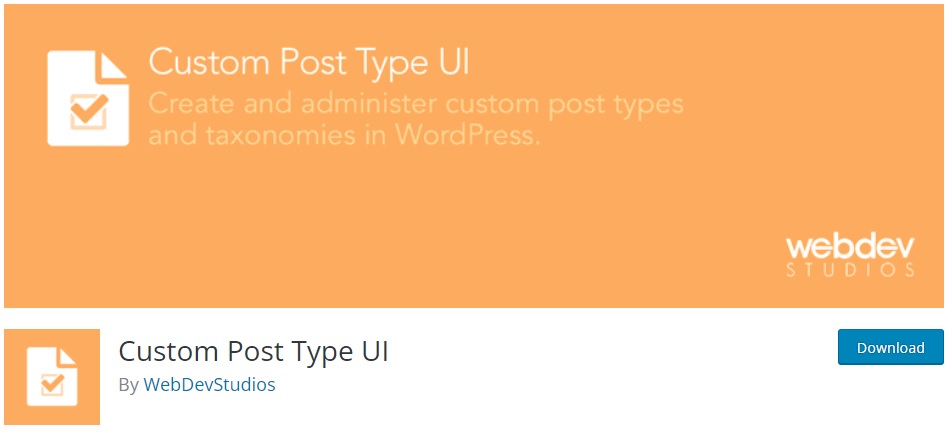
إنه مكون إضافي رائع مجاني يسمح لك بإنشاء أنواع منشورات مخصصة بدون أي أكواد وله واجهة مستخدم ممتازة . تحتوي هذه الأداة على إصدار موسع يبدأ من 29 دولارًا أمريكيًا في السنة. ومع ذلك ، في هذا العرض التوضيحي ، سنستخدم الإصدار المجاني.
1. تثبيت وتنشيط البرنامج المساعد
لتثبيت Custom Post Type UI ، افتح لوحة معلومات WordPress وانتقل إلى الإضافات> إضافة جديد . بعد ذلك ، ابحث عن المكون الإضافي وانقر فوق التثبيت الآن .
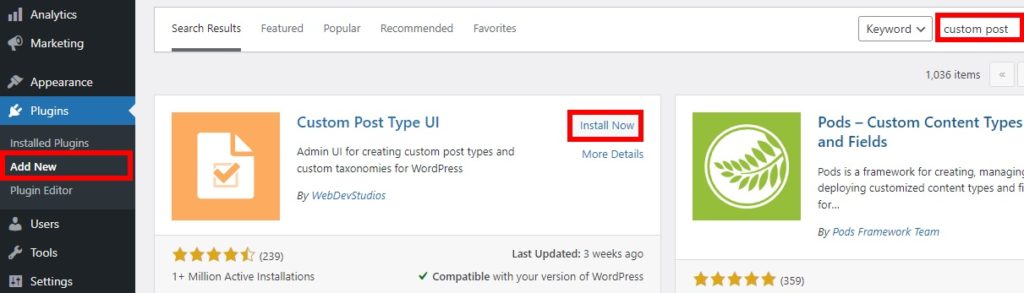
بعد اكتمال التثبيت ، قم بتنشيط المكون الإضافي.
بدلاً من ذلك ، يمكنك تثبيت المكون الإضافي يدويًا. إذا كنت بحاجة إلى مزيد من المعلومات حول هذا الموضوع ، فقم بإلقاء نظرة على دليلنا الكامل حول كيفية تثبيت مكون WordPress الإضافي يدويًا.
2. قم بإضافة وتكوين نوع المنشور المخصص
بعد التنشيط ، انتقل إلى CPT UI> إضافة / تحرير أنواع المنشورات لإضافة وإنشاء نوع منشور WordPress المخصص الخاص بك. كل ما عليك فعله هو إدخال الاسم أو سبيكة نوع منشورك المخصص . على سبيل المثال ، سنضيف نوع منشور " الفيلم " لهذا البرنامج التعليمي ، ولكن لا تتردد في إضافة أي نوع منشور مخصص يكون منطقيًا لموقعك على الويب.
بعد ذلك ، تحتاج إلى إضافة تسميات المفرد والجمع وفقًا لنوع المنشور المخصص. بعد إضافة جميع التفاصيل الإلزامية ، اضغط على إضافة نوع المنشور .
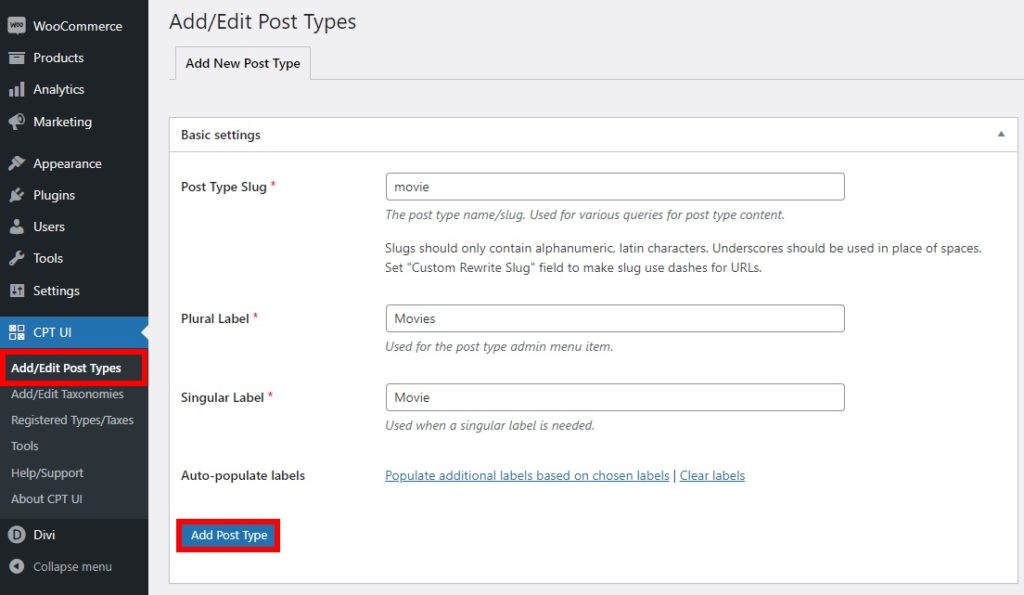
هناك أيضًا بعض التصنيفات الإضافية التي يمكنك إضافتها إلى نوع المنشور الخاص بك. وهي تتضمن تفاصيل مثل وصف نوع المنشور واسم القائمة وما إلى ذلك.
بالإضافة إلى ذلك ، يمكنك أيضًا تغيير بعض الإعدادات الافتراضية لتناسب احتياجاتك. يمكنك العثور عليها بعد التسميات الإضافية مباشرة. وبالمثل ، يمكنك تعديل أنواع المنشورات بعد إنشائها. يتيح لك المكون الإضافي أيضًا عرض جميع أنواع المنشورات التي تم إنشاؤها أو حتى استيراد أنواع المنشورات وتصديرها لموقعك على الويب.
بعد إجراء جميع التفاصيل اللازمة ، ستتمكن من رؤية نوع المنشور الجديد المسمى أفلام من لوحة تحكم WordPress الخاصة بك. ما عليك سوى الانتقال إلى "الأفلام"> "جميع الأفلام" . بعد ذلك ، يمكنك أيضًا إضافة منشورات جديدة لنوع المنشور من لوحة التحكم نفسها تمامًا مثل الصفحات والمنشورات.
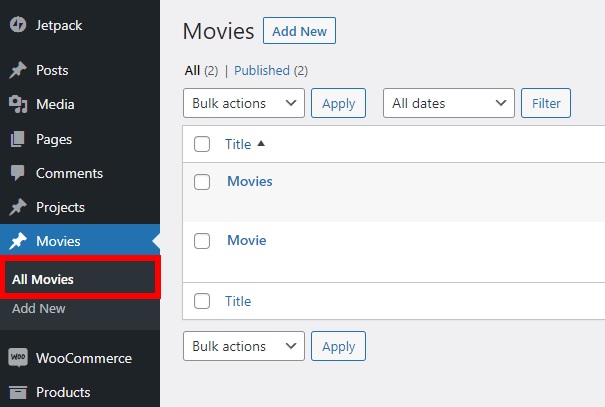
بصرف النظر عن أنواع المنشورات ، يمكنك أيضًا بسهولة إضافة تصنيفات من لوحة القيادة.
هذا هو! هذه هي الطريقة التي يمكنك بها إنشاء نوع منشور مخصص في WordPress باستخدام مكون إضافي مخصص.
أضف نوع منشور مخصص باستخدام WooCommerce
يمكنك أيضًا استخدام WooCommerce لإنشاء نوع منشور مخصص لمتجر التجارة الإلكترونية الخاص بك. على الرغم من أنه ليس مكونًا إضافيًا مصممًا خصيصًا لإنشاء أنواع المنشورات ، فإن WooCommerce هي أداة جيدة لإنشاء أنواع المنشورات ، خاصةً للمتاجر عبر الإنترنت. أحد أفضل الأمثلة على ذلك يتضمن إنشاء نوع منشور منتج.
يعد نوع منشور المنتج أحد أهم الأنواع التي تحتاجها التجارة الإلكترونية لأن نشاطها الرئيسي هو بيع المنتجات / الخدمات. ينشئ WooCommerce تلقائيًا نوع المنشور هذا عند تثبيته على موقع الويب الخاص بك. لتجنب أي أخطاء ، تأكد من إعداد WooCommerce بشكل صحيح دون فقدان أي خطوات رئيسية.
بعد إضافة جميع التفاصيل الضرورية لمتجر WooCommerce ، انتقل إلى علامة التبويب المنتجات في لوحة المعلومات. ستتمكن من إضافة أو تحرير أو استيراد أو تصدير المنتجات لمتجرك عبر الإنترنت. كل هذا ممكن بسبب نوع منشور المنتج الذي أنشأته WooCommerce.
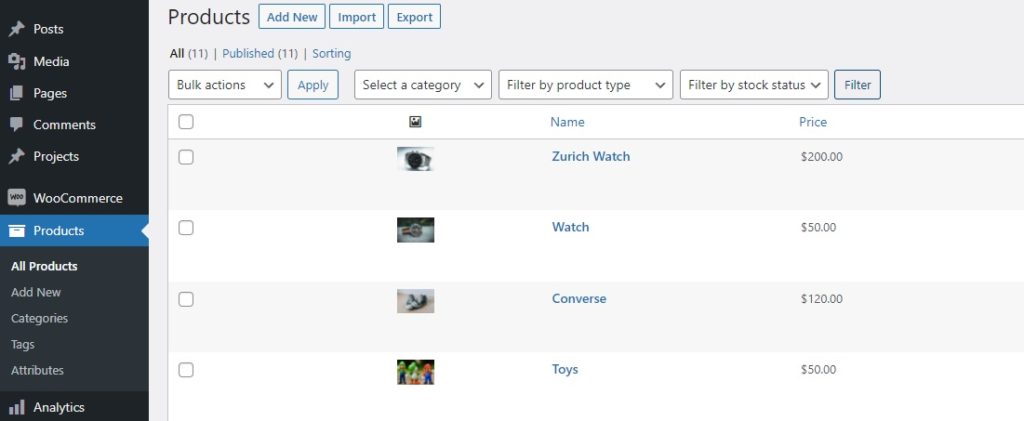
يمكنك أيضًا إدارة أنواع المنشورات الأخرى إذا كنت ترغب في إضافة حقول مخصصة إلى تسجيل الخروج من WooCommerce أيضًا. لمساعدتك في ذلك ، يمكنك حتى استخدام المكونات الإضافية مثل WooCommerce Checkout Manager أو WooCommerce Direct Checkout. لدينا أيضًا دليل مفصل لإزالة حقول WooCommerce الخروج إذا لزم الأمر.
2) قم بإنشاء أنواع منشورات مخصصة لـ WordPress برمجيًا
بدلاً من ذلك ، إذا كنت لا ترغب في تثبيت أي أدوات تابعة لجهات خارجية ، فيمكنك إنشاء نوع منشور مخصص في WordPress برمجيًا. ومع ذلك ، ضع في اعتبارك أن هذه الطريقة مناسبة فقط لأولئك الذين لديهم معرفة كافية بالبرمجة.
نظرًا لأننا سنقوم بتحرير بعض الملفات الأساسية ، قبل أن تبدأ ، تأكد من الاحتفاظ بنسخة احتياطية من موقع WordPress الخاص بك وإنشاء سمة فرعية. إذا كنت بحاجة إلى أي مساعدة في ذلك ، يمكنك استخدام أي من هذه المكونات الإضافية للقوالب الفرعية.
1. قم بإضافة مقتطف الشفرة في ملف jobs.php
للوصول إلى ملف jobs.php ، انتقل إلى Appearance> Theme Editor في لوحة معلومات WordPress الخاصة بك. بعد ذلك ، افتح ملف jobs.php من قسم Theme Files على الجانب الأيمن من الشاشة.

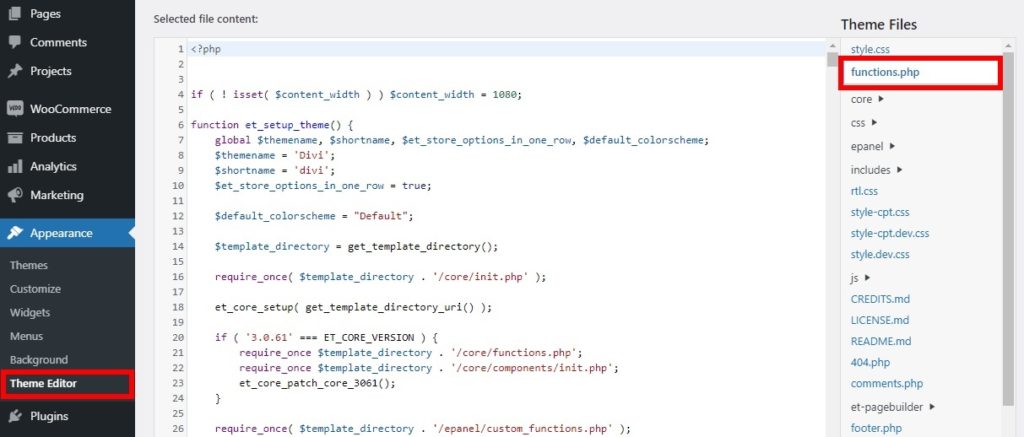
أضف الآن مقتطف الشفرة التالي إلى أسفل المحرر لإنشاء نوع المنشور " أفلام ".
لقد استخدمنا سمة Divi لهذا البرنامج التعليمي ، لذلك تم تحسين المقتطف لـ Divi. تأكد من ضبط الرمز وإجراء التغييرات اللازمة وفقًا للموضوع الذي تستخدمه.
الوظيفة QuadLayers_custom_post_type () {
// تعيين تسميات واجهة المستخدم لنوع المنشور المخصص
تسميات $ = مجموعة (
'name' => _x ("الأفلام" ، "الاسم العام لنوع المنشور" ، "divi") ،
'singular_name' => _x ('Movie'، 'Post Type Single Name'، 'divi')،
'menu_name' => __ ('Movies'، 'divi')،
'parent_item_colon' => __ ('Parent Movie'، 'divi')،
'all_items' => __ ('كل الأفلام'، 'divi')،
'view_item' => __ ('View Movie'، 'divi')،
'add_new_item' => __ ('إضافة فيلم جديد'، 'divi')،
'add_new' => __ ('Add New'، 'divi')،
'edit_item' => __ ('Edit Movie'، 'divi')،
'update_item' => __ ('Update Movie'، 'divi')،
'search_items' => __ ('Search Movie'، 'divi')،
'not_found' => __ ('غير موجود'، 'divi')،
'not_found_in_trash' => __ ('غير موجود في المهملات'، 'divi')،
) ؛
// تعيين الخيارات الأخرى لنوع المنشور المخصص
$ args = مجموعة (
'label' => __ ('أفلام'، 'divi')،
'description' => __ ('أخبار ومراجعات الفيلم'، 'divi')،
"labels" => تسميات $ ،
'يدعم' => مجموعة ('العنوان' ، 'محرر' ، 'مقتطف' ، 'المؤلف' ، 'الصورة المصغرة' ، 'التعليقات' ، 'المراجعات' ، 'الحقول المخصصة' ،) ،
"التصنيفات" => مجموعة ("الأنواع") ،
"هرمي" => خطأ ،
'public' => صحيح ،
'show_ui' => صحيح ،
'show_in_menu' => صحيح ،
'show_in_nav_menus' => صحيح ،
'show_in_admin_bar' => صحيح ،
"menu_position" => 5 ،
"can_export" => صحيح ،
'has_archive' => صحيح ،
'استبعاد_from_search' => خطأ ،
'public_queryable' => صحيح ،
"قدرة_نوع" => "نشر" ،
'show_in_rest' => صحيح ،
) ؛
// تسجيل نوع المنشور المخصص الخاص بك
register_post_type ("أفلام" ، $ args) ؛
}
add_action ('init'، 'QuadLayers_custom_post_type'، 0) ؛بعد إضافة مقتطف الشفرة المناسب لنوع المنشور ، قم بتحديث الملف.
2. افتح "نوع المنشور المخصص" من لوحة المعلومات
بعد ذلك ، افتح لوحة معلومات WordPress الخاصة بك وستتمكن من رؤية نوع المنشور الخاص بـ " الأفلام ".
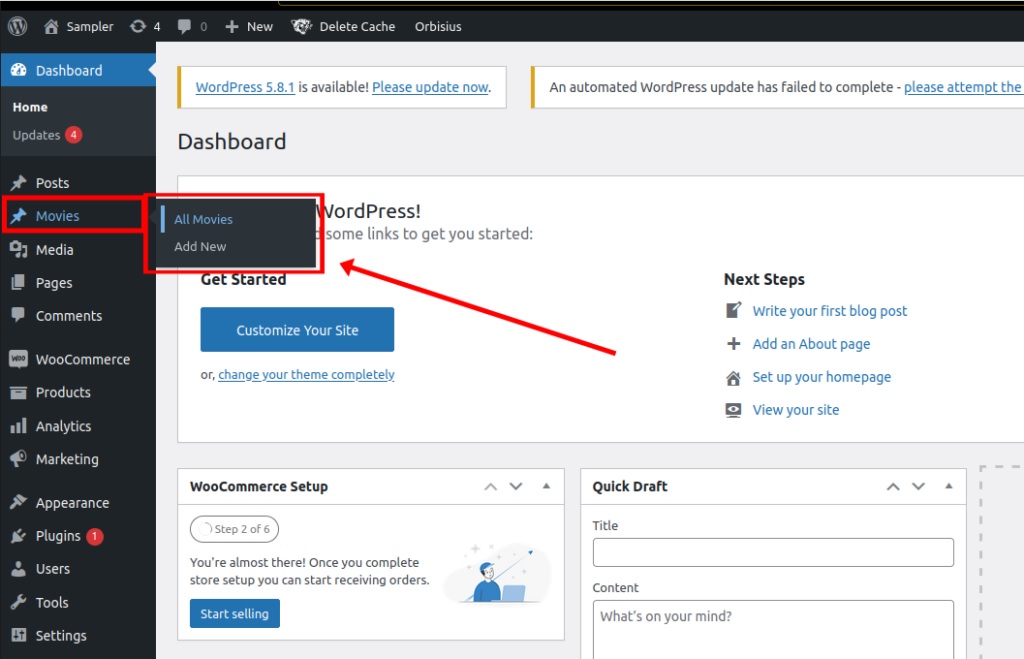
إذا قمت بإضافة منشور فيلم جديد ، فسترى أنه يعيد توجيهك إلى محرر النشر. وإذا ألقيت نظرة فاحصة على عنوان URL للصفحة والعنوان ، فسترى أن الصفحة تستند إلى نوع منشور الفيلم الذي أنشأته للتو.
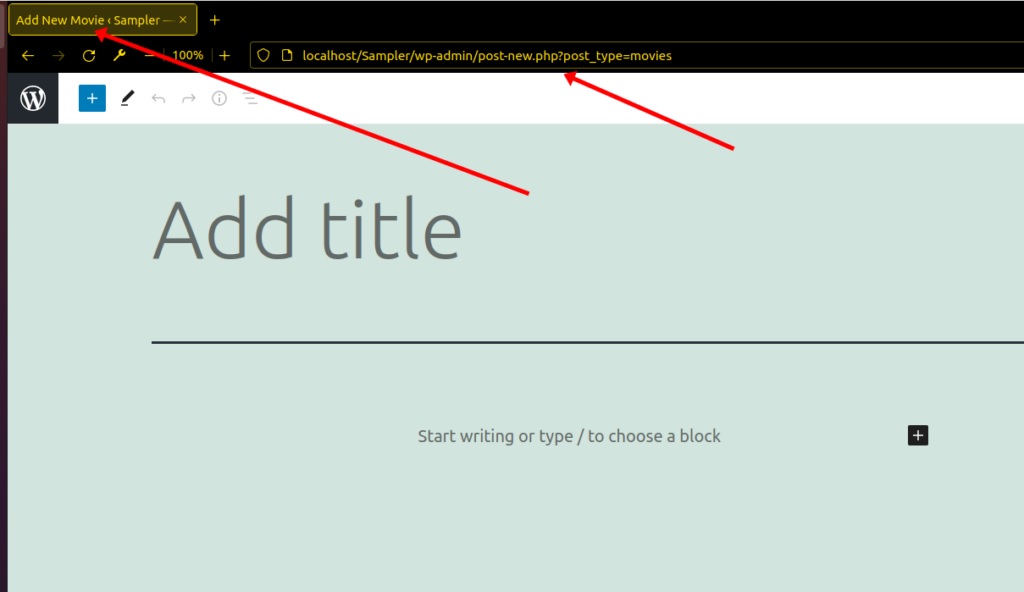
بهذه الطريقة ، يمكنك إنشاء نوع منشور مخصص في WordPress برمجيًا . إذا كنت بحاجة إلى مزيد من التفاصيل حول هذا الموضوع ، فيمكنك الاطلاع على دليلنا التفصيلي حول كيفية إنشاء أنواع منشورات مخصصة برمجيًا.
كيفية عرض أنواع المنشورات المخصصة في WordPress
الآن ، يجب أن تكون قادرًا على إنشاء نوع منشور مخصص في موقع WordPress الخاص بك. لكن ماذا عن عرضها؟
يعد إنشاء أنواع المنشورات عديم الفائدة إذا كنت لا تعرف كيفية عرضها. دعنا نرى بعضًا من أبسط الطرق لعرض أنواع المنشورات المخصصة هذه على موقعك .
1. إنشاء رمز قصير مخصص
يعد استخدام الرموز القصيرة أحد أفضل الطرق لعرض المحتوى. في الواقع ، إنها إحدى الميزات الرئيسية لـ WordPress التي أدت إلى شعبيتها الهائلة. يمكنك إضافة رمز قصير في أي مكان على موقع الويب الخاص بك وعرض محتوى معين في المكان الذي تريده .
إذا كانت لديك مهارات برمجة أساسية ، فيمكنك بسهولة إنشاء رمز قصير مخصص لعرض أنواع المنشورات. كل ما عليك فعله هو إضافة مقتطف الشفرة التالي إلى ملف function.php كما في الطرق السابقة.
انتقل إلى Appearance> Theme Editor وافتح ملف jobs.php . ثم أضف مقتطف الشفرة التالي إلى المحرر.
add_shortcode ("أفلام" ، "QuadLayers_display_cpt_shortcode") ؛
الوظيفة QuadLayers_display_cpt_shortcode () {
$ args = array ('post_type' => 'movies'، 'posts_per_page' => 10)؛
$ the_query = WP_Query جديد ($ args) ؛
إذا (the_query $-> have_posts ()):
while (the_query $-> have_posts ()): $ the_query-> the_post ()؛
$ c = the_title (sprintf ('<h2 class = "entry-title">'، esc_url (get_the_title ()))، '</h2>').
'<div class = "entry-content">'.
المحتوى().
"</div>" ؛
في غضون ذلك
wp_reset_postdata () ،
آخر:
$ c = 'معذرة ، لا توجد منشورات مطابقة للمعايير الخاصة بك.'؛
إنهاء إذا؛
عودة $ c؛
}سينشئ هذا الرمز رمزًا قصيرًا مخصصًا يمكنك استخدامه لعرض نوع المنشور في أي صفحة أو منطقة عناصر واجهة المستخدم التي تريدها.
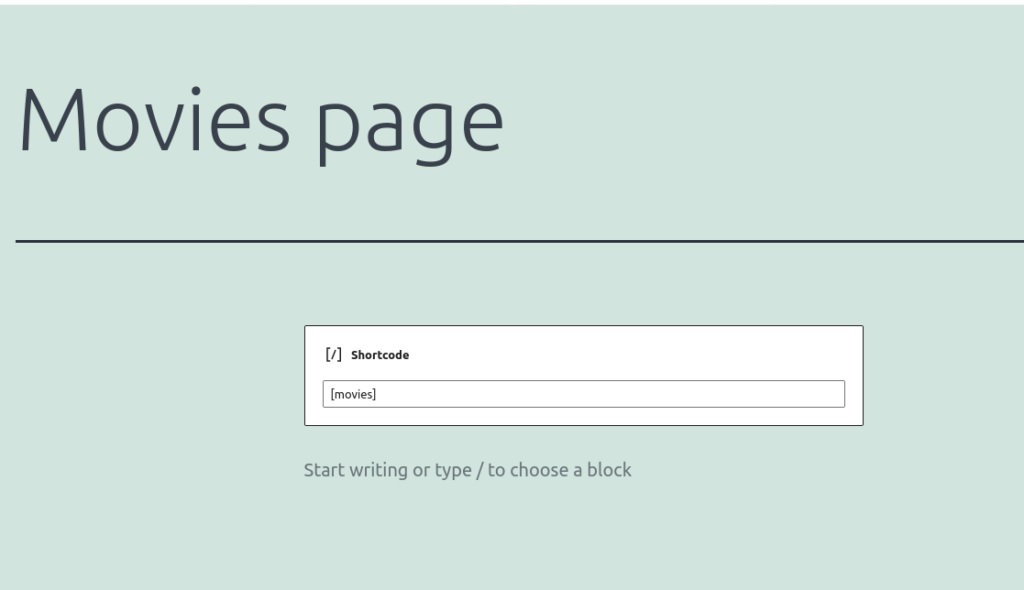
ستتمكن من رؤية النتيجة بمجرد إعادة تحميل الصفحة في الواجهة الأمامية.
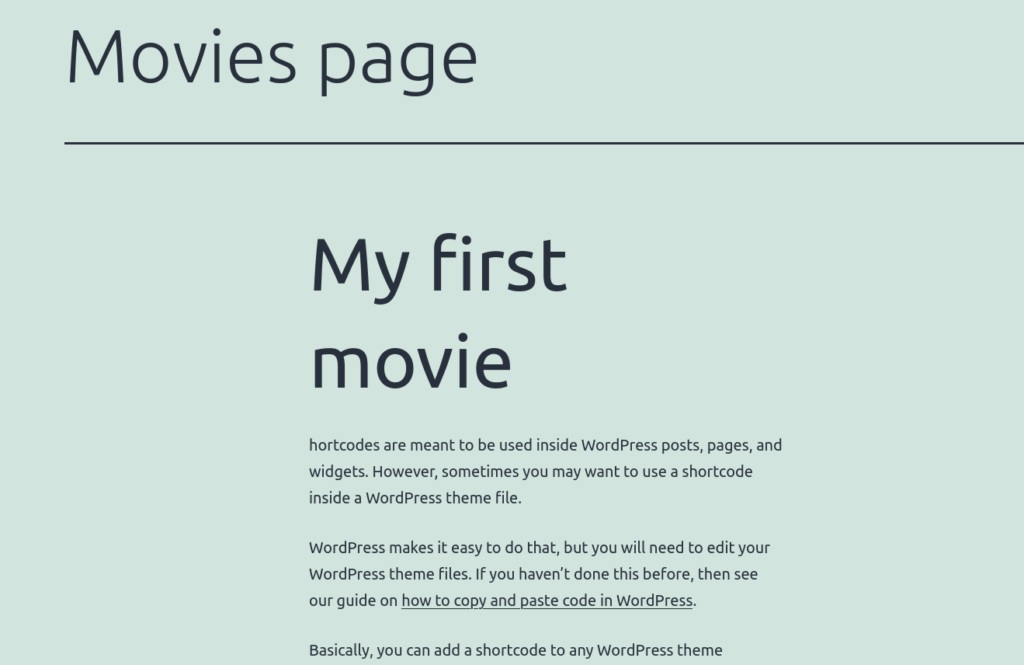
2. عرض أنواع المنشورات المخصصة في القائمة
إذا قمت بإضافة نوع منشور مخصص إلى موقع الويب الخاص بك ، فيمكنك عرضه في القائمة. كل ما عليك فعله هو إضافة رابط مخصص لنوع المنشور المحدد هذا.
للقيام بذلك ، انتقل إلى المظهر> القوائم وافتح الروابط المخصصة . بعد ذلك ، أدخل عنوان URL ونص الرابط لنوعك المخصص واضغط على إضافة إلى القائمة .
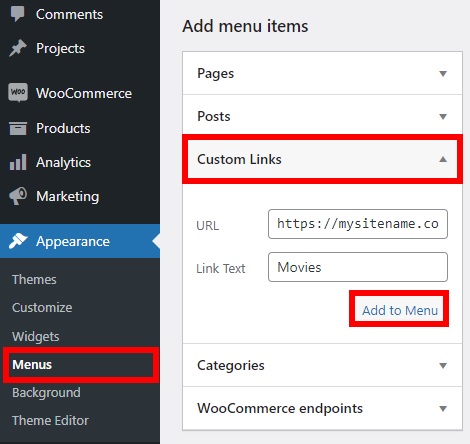
يجب أن يكون الارتباط المخصص الخاص بك شيئًا مثل " http://mysitename.com/movies " ، حيث يكون " mysitename " هو مجال موقعك و " الأفلام " هو نوع المنشور المخصص الذي قمت بإنشائه.
إذا كنت تريد معرفة المزيد حول كيفية تحقيق أقصى استفادة من قائمة WordPress الخاصة بك ، فقم بإلقاء نظرة على دليلنا حول كيفية إضافة صفحة إلى قائمة WordPress. يمكنك أيضًا تخصيص القائمة وإضافة قائمة WordPress الضخمة باستخدام QuadMenu أو أي من أفضل المكونات الإضافية للقائمة الضخمة.
استنتاج
باختصار ، تعد إضافة أنواع المنشورات المخصصة بديلاً جيدًا إذا كنت ترغب في إضافة أنواع مختلفة من المحتوى إلى موقع الويب الخاص بك بخلاف الأنواع الافتراضية أو تطبيق التغييرات على أنواع منشورات معينة على موقع الويب الخاص بك.
في هذا الدليل ، رأينا طرقًا مختلفة لإنشاء نوع منشور مخصص على WordPress:
- مع الإضافات
- برمجيا
يعتبر نهج البرنامج المساعد مناسبًا لأي نوع من المستخدمين لأنه مباشر ومباشر. بدلاً من ذلك ، إذا كانت لديك مهارات برمجة ولا تريد تثبيت المزيد من المكونات الإضافية على موقعك ، فيمكنك إنشاء نوع المنشور المخصص برمجيًا.
بالإضافة إلى ذلك ، يمكنك إجراء تغييرات على أنواع المنشورات في WordPress بعد إنشائها. على سبيل المثال ، يمكنك تغيير نوع المنشور ، وإضافة منشورات إلى صفحة ، وتحويل منشور إلى صفحة. هذه مجرد أمثلة قليلة ، ولكن هناك الكثير الذي يمكنك القيام به بما في ذلك أنواع المنشورات المخصصة.
أخيرًا ، إذا أعجبك هذا المنشور ، فهناك المزيد من المقالات التي قد تهمك:
- كيفية إنشاء منشورات وصفحات برمجيًا في WordPress
- تخصيص قالب صفحة منتج WooCommerce
- كيفية مشاركة WordPress Post على WhatsApp (المكونات الإضافية والرموز القصيرة)
هل قمت بإنشاء أي أنواع منشورات مخصصة؟ ما الطريقة التي استخدمتها؟ اسمحوا لنا أن نعرف في التعليقات أدناه!
